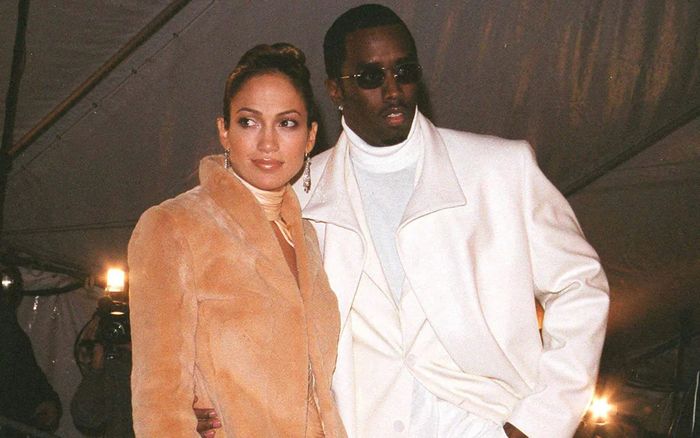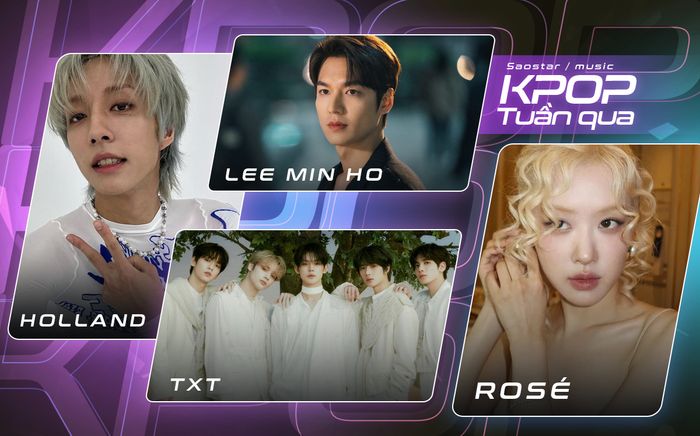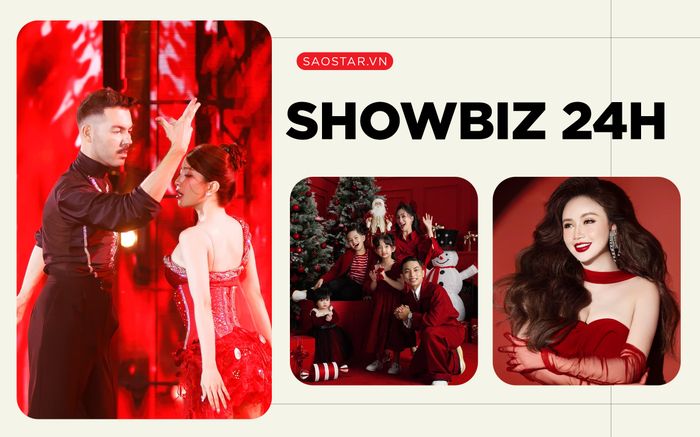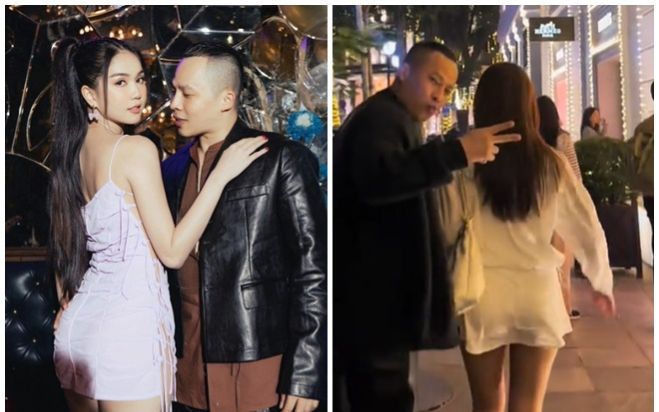Cách giấu hình ảnh trên iPhone trong ứng dụng Photos
iPhone cho phép người dùng thêm những hình ảnh đã chọn vào một album ẩn trong ứng dụng Photos.
Trước iOS 14, album này chỉ đơn giản được liệt kê dưới tên gọi “Hidden Album” bên cạnh các album khác trong ứng dụng Photos. Điều này không phải một cách giải quyết quá triệt để. Dù vậy, hiện tại, người dùng có thể vào ứng dụng Settings và tắt bỏ việc hiển thị các album đã bị ẩn trong ứng dụng Photos.
Đầu tiên, bạn cần chọn hình ảnh muốn giấu:
1. Vào ứng dụng Photos và mở hình ảnh muốn giấu hoặc nhiều hình ảnh muốn giấu.
2. Ở góc bên dưới cùng bên trái, chọn biểu tượng “Share”.

3. Đến đây, chọn “Hide”.
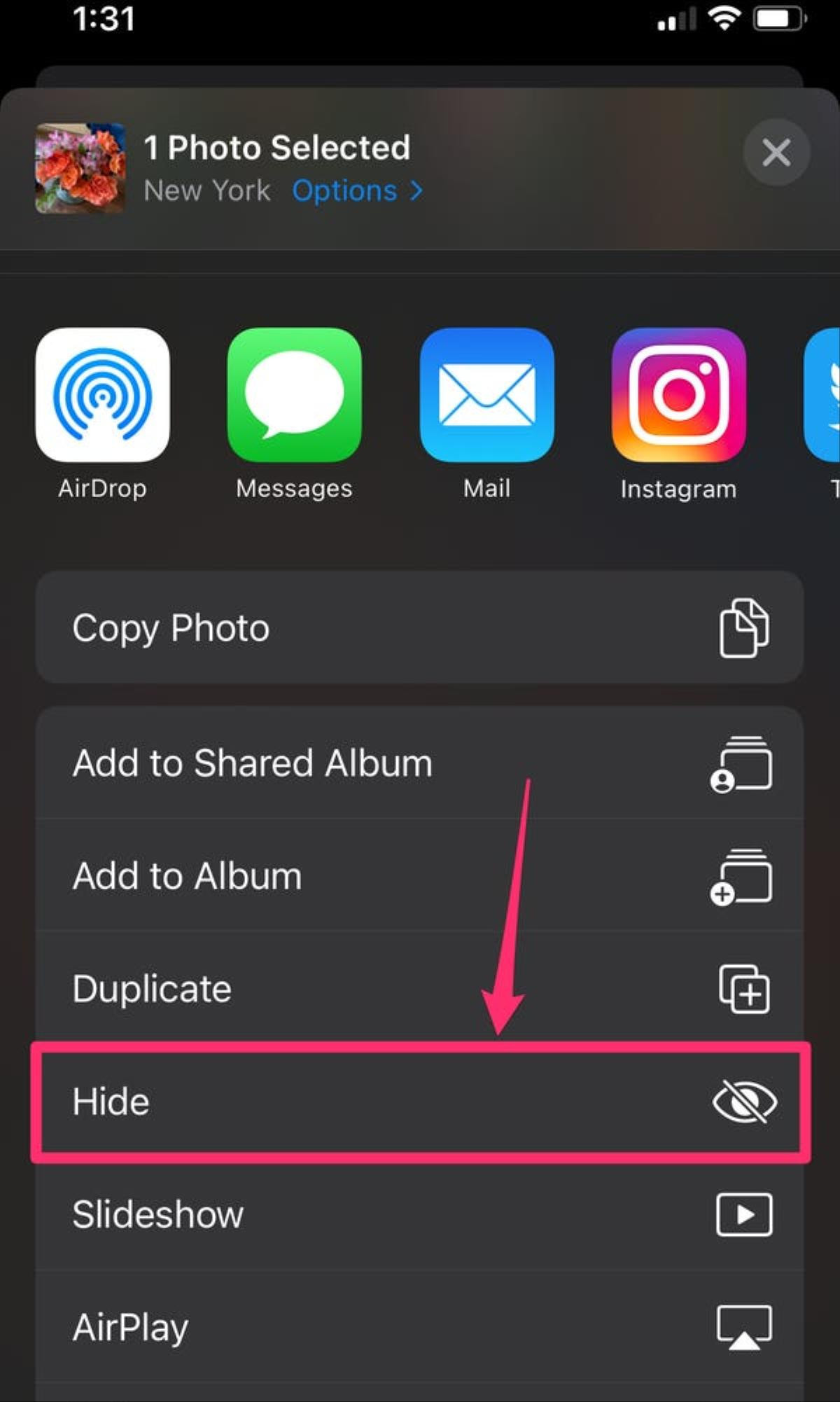
4. Chọn “Hide Photo” (hoặc “Photos”) trong thực đơn xổ ra.
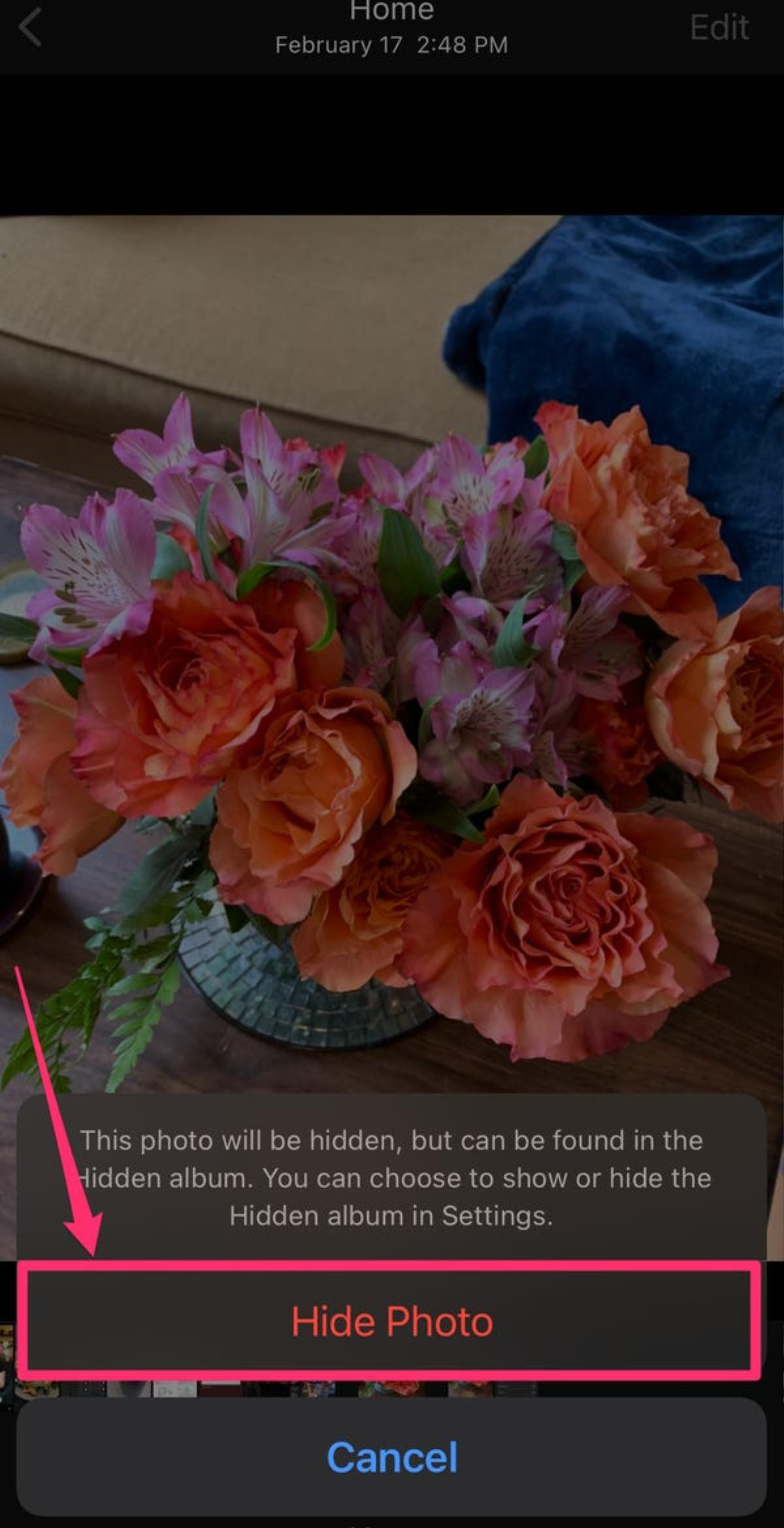
Hình ảnh lúc này sẽ được chuyển từ album chính của ứng dụng Photos và một album ẩn có tên “Hidden”. Để vào album này, người dùng vào tab “Albums” trong ứng dụng Photos. Cuộn xuống dưới cùng màn hình, người dùng sẽ thấy mục “Hidden” ở mục “Utilities”.
Cách ẩn album ẩn trong ứng dụng Photos
Khi đã chuyển ảnh cần giấu vào album ẩn, bạn có thể ẩn toàn bộ album này, gỡ bỏ nó khỏi ứng dụng Photos.
1. Mở ứng dụng Settings.
2. Cuộn xuống cho tới khi bạn nhìn thấy ứng dụng “Photos” và chọn nó.
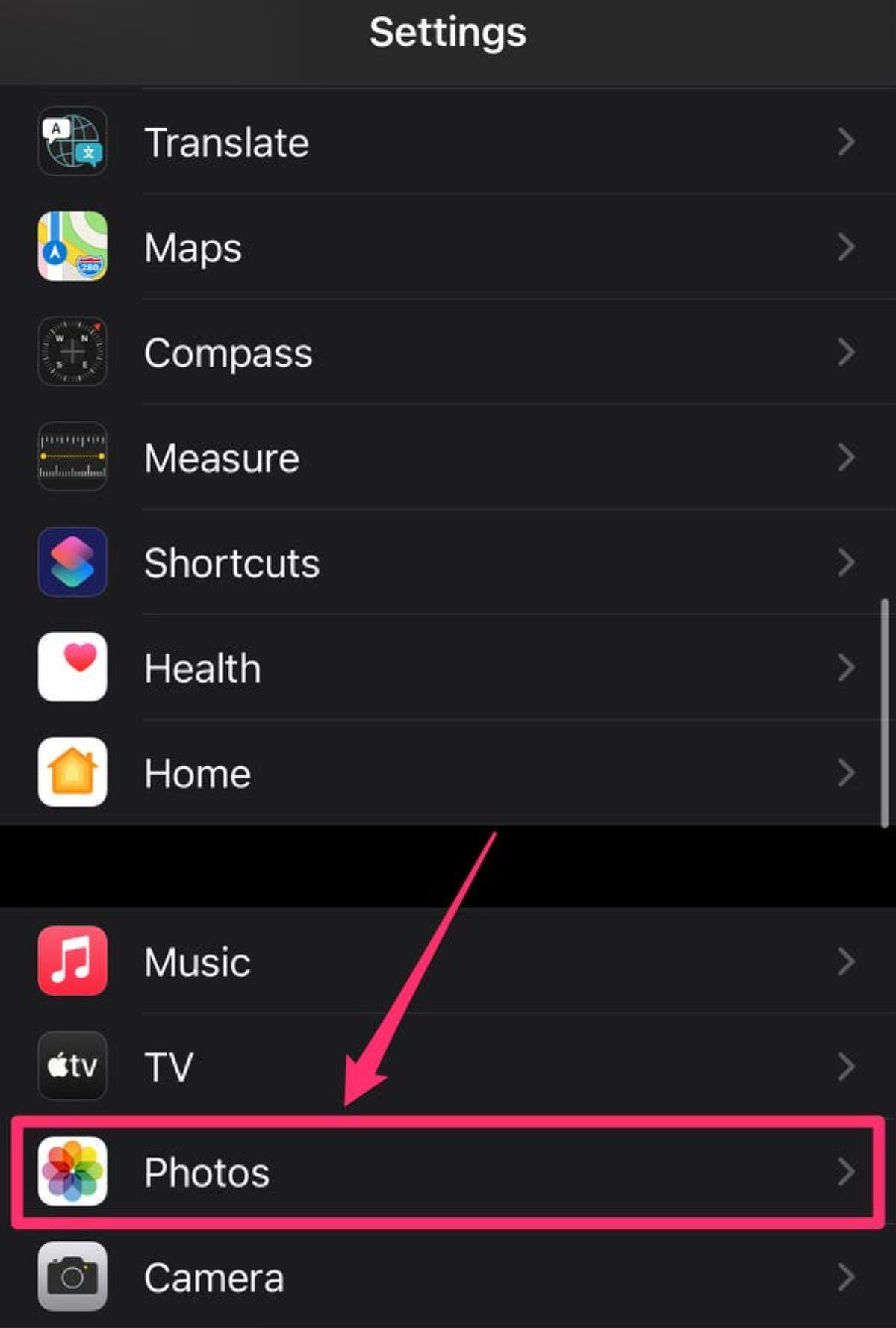
3. Ở trang Photos, cuộn xuống và kích hoạt tuỳ chọn "Hidden Album".
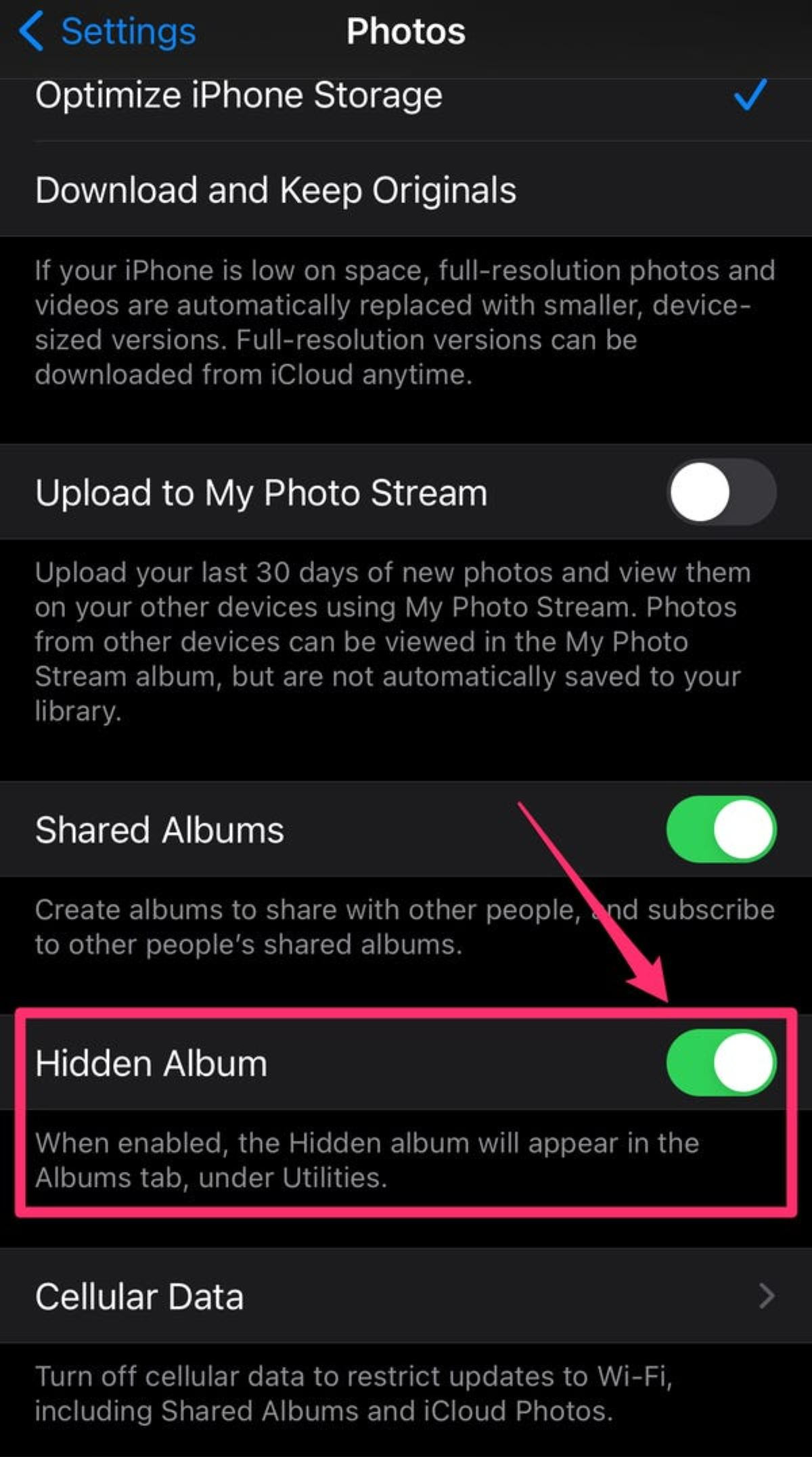
4. Lúc này, album ẩn sẽ không còn được hiển thị trong mục “Utilities” của ứng dụng Photos. Để xem lại album ẩn, hãy thực hiện ngược lại ở bước số 3.